לשבור תמונה גדולה לקטנים יותר יש צורך במקרים שונים. לדוגמא, להדפסה קלה או לעיבוד תמונות מפורט יותר. על מנת לפצל את התמונה לחלקים בגודל הנדרש, נצטרך עורך תמונות טוב. החשוב מכל הוא פוטושופ.
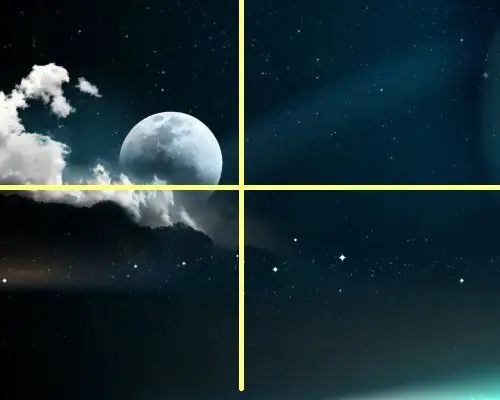
נחוץ
עורך גרפי, צילום, פוטושופ
הוראות
שלב 1
פתח את התמונה בעורך. יש צורך לקבוע מראש כיצד לפצל את התמונה. ניתן לפצל את התמונה לחלקים שווים או בגדלים שונים. לפוטושופ שני כלים לפיצול תמונות. זהו מגזר ושליט. אם אתה מתכנן לעבוד עם כל חלקי התמונה, אך בנפרד, עדיף לבחור בגזרה. אתה מגדיר את הגודל הרצוי של שבר התמונה ומעביר אותו לשכבה חדשה. באופן זה, תוכלו לעבוד בקלות עם כל חלק מהתמונה בנפרד, ואז לשמור את התמונה כקובץ אחד.
שלב 2
זה עניין אחר אם התצלום גדול מאוד ועליך לחלק אותו לשברים קטנים יותר. ואז עבדו עם כל אחד כמו עם תמונה נפרדת. במקרה זה ניתן להשתמש גם בחיתוך. נכון, יהיה עליכם לשמור כל שכבה בקובץ נפרד. ואתה יכול לעשות את זה יותר קל.
שלב 3
בחלונית בחר בכלי הסרגל. כעת הגדר את המיקום אנכית ואופקית, על ידי קואורדינטות. זה יהיה מדויק יותר. ואם אתה רוצה למדוד את זה לפי העין, אתה יכול לבחור את האזורים הרצויים בעזרת העכבר. לאחר מכן שמור כל חלק בקובץ נפרד. וניתן יהיה לעבוד עם כל אחד מהם בנפרד.






